"屏幕画面静止不动,鼠标不停转圈,键盘操作毫无反应……"这种电脑卡死的状况,相信不少人都曾遇到过。造成这一现象的原因可能包括系统异常、软件之间冲突、硬件故障或病毒入侵等。那么,当电脑突然卡住时,我们该如何应对?本文将介绍几种简单有效的解决方法,帮你迅速让电脑恢复正常工作。

如果等待一段时间后仍无改善,可尝试按下快捷键 Ctrl + Shift + Esc 直接打开 任务管理器(若无法打开,可改用 Ctrl + Alt + Del,从出现的菜单中选择任务管理器)。
在任务管理器中,查看 CPU 或内存占用率过高的程序,右键点击该程序并选择 结束任务。此举通常能释放系统资源,使电脑恢复响应。
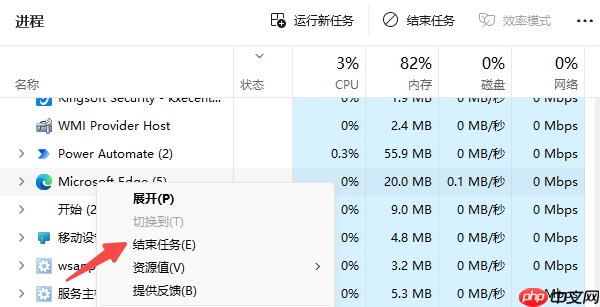
若任务管理器无法启动,或键盘鼠标完全失灵,则需进行强制重启。长按 电源键 5 到 10 秒,直到设备完全断电,随后稍等片刻再重新开机。对于笔记本用户,若仍无法关机,可尝试 拔掉电源线与电池(如可拆卸),静置一会后再重新连接并启动。
若重启后问题依旧,建议尝试进入 安全模式 进行诊断。操作方式如下:
在开机过程中持续按下 F8 键(部分新型设备需使用 Shift + F8),进入高级启动菜单。
选择 安全模式 启动系统,观察是否还会出现卡顿现象。
在安全模式下,可卸载最近安装的可疑软件,或回滚/更新驱动程序,以排除软件或驱动冲突的可能性。
若无法手动判断问题所在,可借助“驱动人生”工具自动扫描系统驱动状态,实现一键修复或升级,帮助系统恢复正常运行。
运行“驱动人生”后,点击“立即扫描”,系统将自动检测所有驱动的健康状况;
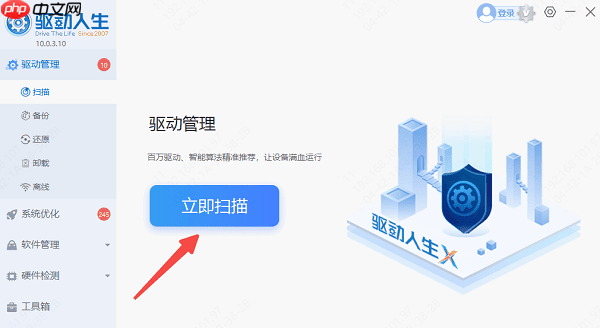
扫描完成后,针对显示异常或需要更新的驱动,点击“立即修复”即可完成处理。
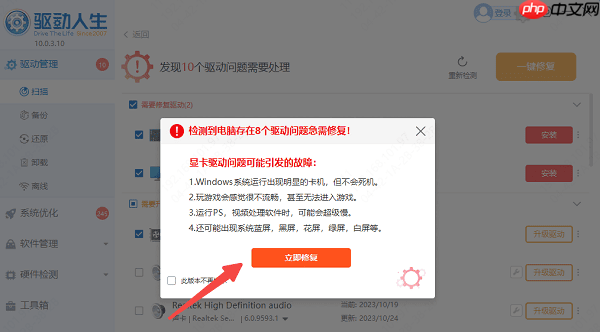
若电脑频繁卡死,需考虑是否存在硬件故障,常见原因包括:
内存故障: 若电脑使用时间较长且频繁死机,可能是内存条老化或不足,建议 更换或扩容内存。
硬盘损坏: 当电脑卡顿时硬盘指示灯常亮不闪,可能意味着硬盘出现坏道或即将损坏,建议使用 Windows 内置的磁盘检查工具 进行检测。
散热不佳: 长时间运行后电脑频繁卡顿,可能是 CPU 温度过高 所致,可通过清理内部灰尘、更换导热硅脂等方式改善散热。
驱动版本过旧: 尤其在运行大型程序或游戏时出现卡顿,可能是驱动不兼容引起,建议定期使用“驱动人生”更新驱动,确保硬件与操作系统良好适配。
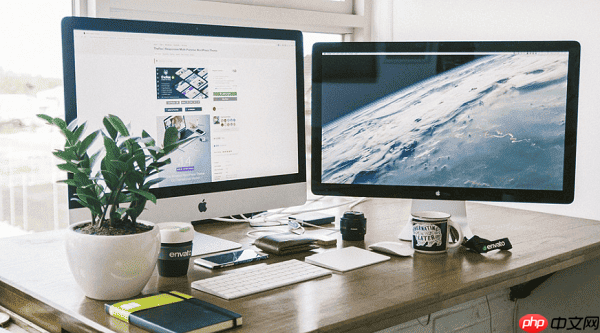
平时使用电脑时,保持良好的维护习惯也很重要,例如定期清理系统垃圾文件、避免同时开启过多程序、适时重启设备等,都能有效降低卡顿发生的概率。希望以上方法能助你快速解决电脑卡死问题,恢复流畅使用体验!
以上就是电脑卡住了按什么键都不管用 这些方法帮你搞定的详细内容,更多请关注php中文网其它相关文章!

每个人都需要一台速度更快、更稳定的 PC。随着时间的推移,垃圾文件、旧注册表数据和不必要的后台进程会占用资源并降低性能。幸运的是,许多工具可以让 Windows 保持平稳运行。




Copyright 2014-2025 https://www.php.cn/ All Rights Reserved | php.cn | 湘ICP备2023035733号